PDF 格式是今天最受欢迎的格式。 PDF 最大的优点就是格式保持不变,不受其他设备、OS、解析度的因素的影响。 PDF 文档无处不在:简历、协议、法案、作业、银行电子流水、论文、发票,更多等您发掘。 您若要在 Mac 打开 PDF 文件,方法很多。
在 Mac 上轻松打开 PDF 有三种方法
最显眼的选项是 Preview,在 Mac 预装 PDF 阅读应用程序。 您可双击 PDF,之后 Preview 闪亮登场。 即便 Preview 能满足快速查看 PDF 的需求,但其未提供文本编辑等专业功能。
您若需要编辑已打开 PDF,PDF 点睛当之无愧是首选。 PDF 点睛深受六百万用户青睐且屡获苹果殊荣,不愧为 Mac 必备 PDF App。
下载 PDF 点睛了解如何在 Mac 打开 PDF!
如何在 Mac 打开 PDF。 选项 1
- 免费下载 PDF 点睛。
- 打开 Mac 上的访达,找到您要打开和编辑的 PDF 文件。
- 右击文件,选择打开方式。
- 选择PDF 点睛。

我们建议将 PDF 点睛设置为 Mac 默认的 PDF 查阅器,查看文件自然更高效率。 方法如下:
- 在 Mac 右击 PDF 文件。
- 选择获取信息。
- 在打开方式下方,点击下拉菜单。
- 选择PDF 点睛。
- 点击全部更改。
就这么简单! 全部您的 PDF 文件先可默认通过 PDF 点睛打开。
如何打开 PDF。 选项 2
您若已启动 PDF 点睛,您可将 PDF 文件拖放到应用窗口即可打开。 哇!

在 Mac 打开 PDF 文件。 选项 3
当然,使用 PDF 点睛打开 PDF 文件还有更经典的方法:
- 点击上方菜单文件。
- 选择打开,选择所需 PDF 文件。
此外,您可使用 ⌘O 键盘快捷键。
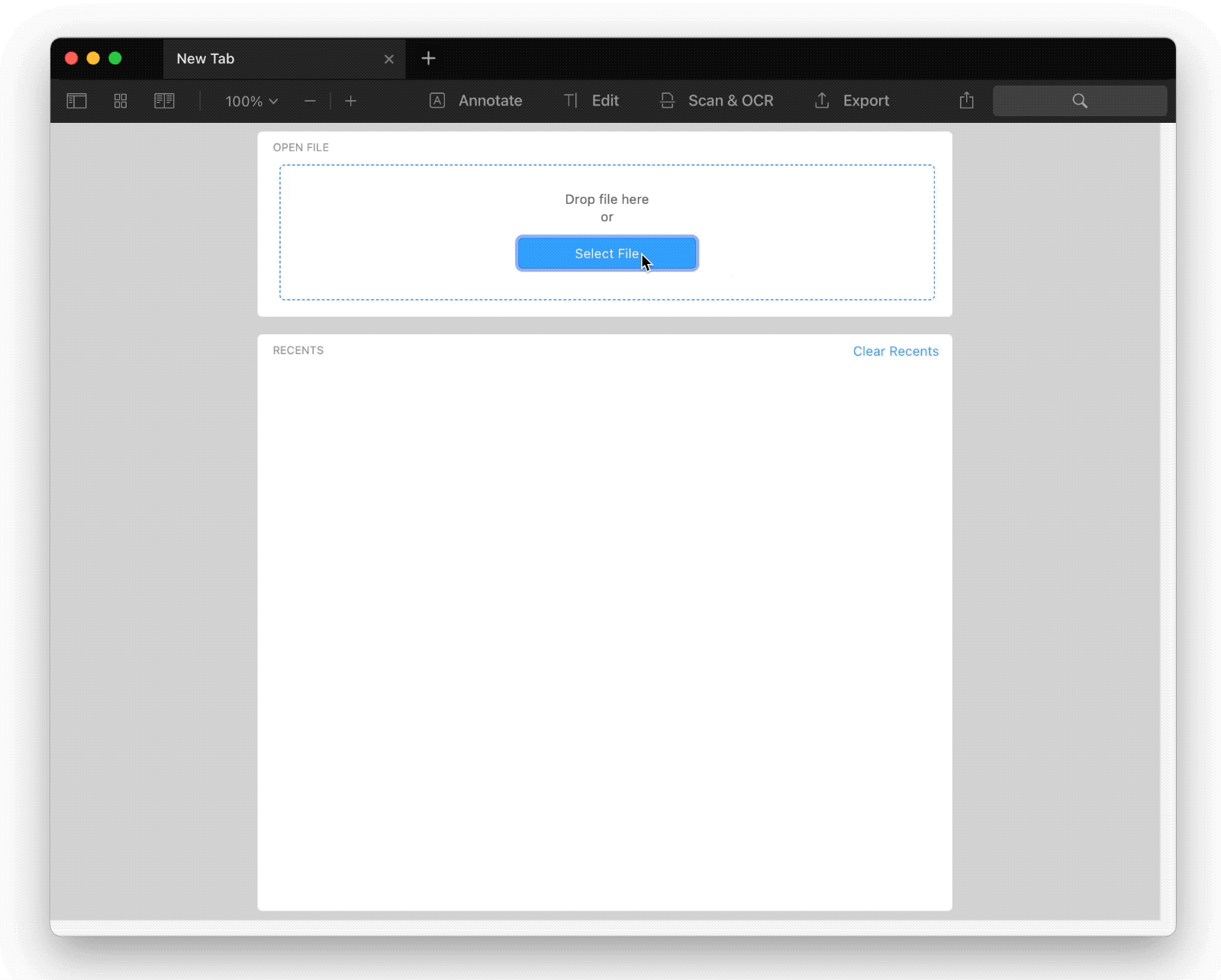
选择适合自己的配置,使用 PDF 点睛完成 PDF 任务。 编辑文本、图标,批注 PDF、合并文件、填写表单。
